「マッチフォント」を使って画像内のフォントを検索する方法(欧文のみ)
システム部のNです。
唐突ではありますが、皆さんは組版データを扱う上でフォントが分からず困った事はありませんか?
私は文字修正の仕事をする際に「文字がアウトライン化されたものしかないのに、文字修正をしなくてはいけなくなった」という経験があります。
文字はアウトライン化してしまうと図形となってしまうため、フォント情報が失われてしまいます。これにより、以前まではインストールしているフォントリストから、同じまたは類似のフォントを1つずつ探す事になり、非常に時間が掛かっていました。
しかし〈Phtoshop CC 2015.5〉より追加された「マッチフォント」という機能を使えば、画像化する必要はありますが、その手間が省けるようになりました。
「マッチフォント」とは、画像内の文字から類似の欧文フォントを検索する機能で、パソコンにインストールしているフォントの他、Adobeが提供しているフォントサービス「Typekit」のフォントからも検索してくれます。
それではPhotoshopで実際に「マッチフォント」を使いフォントを検索してみます。
1.検索したいフォントが載っているデータを画像化してPhotoshopで開きます。
(画質が高いほど類似フォントの検索精度は上がります)
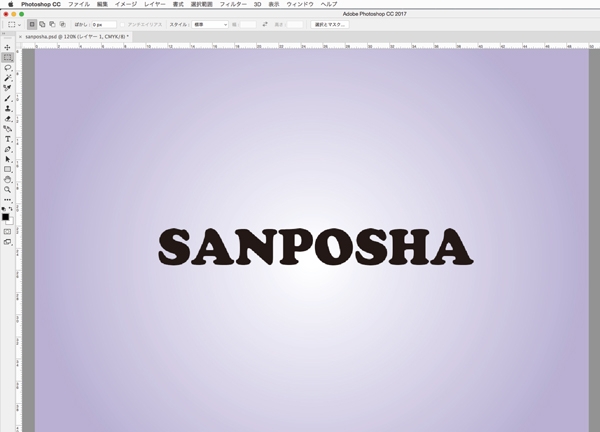
2.選択ツールで文字部分を範囲選択します。
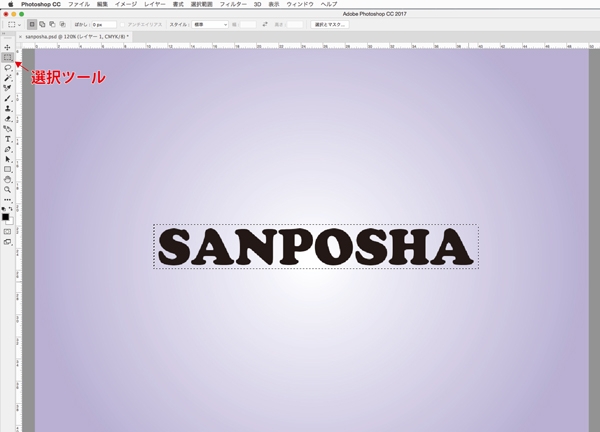
3.書式メニューの「マッチフォント」を選択します。
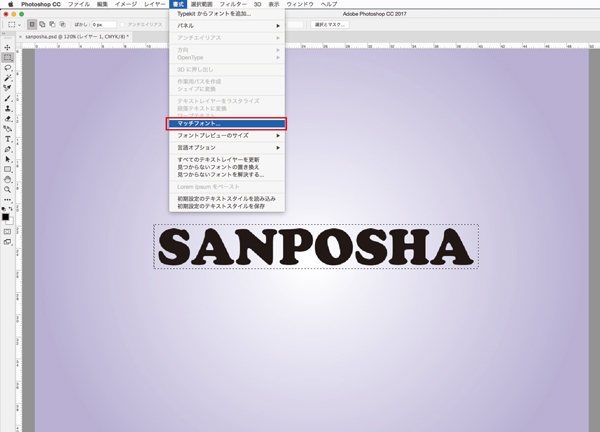
4.類似フォントの検索結果がパネルに表示されるので、使用したいフォントを選択してOKボタンを押します。
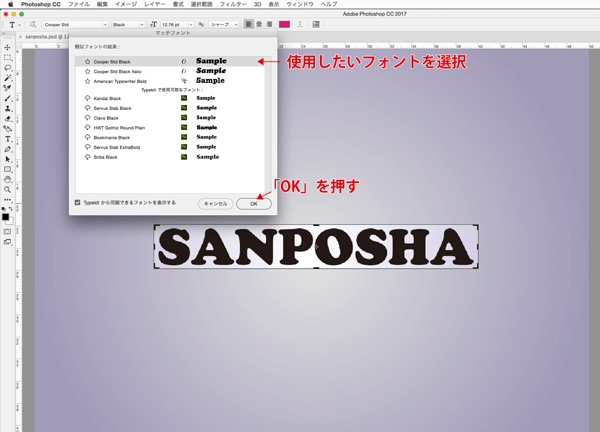
5.テキストツールに持ち替え、選択したフォントでテキスト入力して完了です。
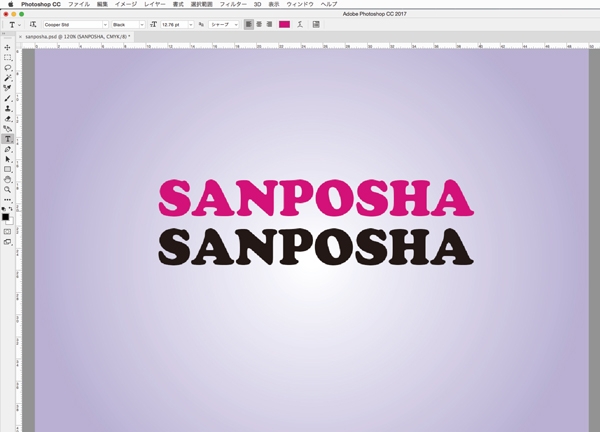
いかがでしょうか?同じようなフォントで入力できたかと思います。
このように「マッチフォント」を使用することで、類似フォントを候補として瞬時に挙げてくれるため、フォントを探す時間の短縮が可能になると思います。
ただし、現在この機能は欧文のみの対応で、日本語のフォントは非対応という事なので、非常に残念に思います。
将来的には、日本語も対応してくれるよう期待したいです。


